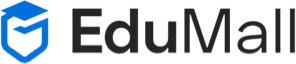How to Fix the Error Establishing a Database Connection in WordPress
How to Fix the Error Establishing a Database Connection in WordPress
How to Fix the Error Establishing a Database Connection in WordPress?
क्या आपके WordPress वेबसाइट में ” Error Establishing a database connection” का एरर मैसेज दिखा रहा है ? वर्डप्रेस CMS आधारित सिस्टम होने के वजह आपके वेबसाइट का सम्पूर्ण डेटा एक Database सुरक्षित रखा जाता है। इस एरर के वजह से वेबसाइट पर कोई डाटा दिखाया नहीं जाता और विज़िटर्स को केवल एरर मैसेज दिखाया जाता है। इस वजह से आपको नुकसान उठाना पड़ सकता है।
इस आर्टिकल में हम जानेंगे की ” Error Establishing a database connection” इस एरर को कैसे ठीक किया जाए।
“Error Establishing a database connection” – इस Error का Meaning क्या है और यह किस वजह से आता है?
जब वर्डप्रेस वेबसाइट Database से कनेक्शन बनाने में असमर्थ होता है, तब यह एरर मैसेज विज़िटर्स को दिखाया जाता है। इसके पीछे कई कारण हो सकते है जो आपके वेबसाइट को डेटाबेस से कनेक्ट करने में कठिनाइयाँ पैदा करती है। जो WordPress Advanced यूजर्स है, वे आसानी से इसका हल निकाल लेंगे लेकिन जो नए यूजर्स है, उन्हें थोड़ा मुश्किलों का सामना करना पद सकता है। आपके वर्डप्रेस वेबसाइट के सेटिंग्स, corrupt डेटाबेस, या डेटाबेस सर्वर में गलत डेटाबेस जानकारी के कारण यह एरर मैसेज दिखाया जाता है।
जैसे की मैं आपको पहले ही बता चूका हु की WordPress एक CMS आधारित एप्लीकेशन है, और वेबसाइट से सम्बंधित सम्पूर्ण डाटा एक डेटाबेस में संग्रहित करके रखा जाता है। जब कोई यूजर आपके वेबसाइट पर लैण्ड करता है, तो उस पेज से सम्बंधित डाटा डेटाबेस से फेच कर लिया जाता है और स्क्रीन पर दिखाया जाता है। डेटाबेस से डेटा प्राप्त करने से पहले वर्डप्रेस को डेटाबेस में लॉगिन होना पड़ता, लॉगिन करने के लिए जो डिटेल्स की आवश्यकता होती है वे सभी wp-config.php फाइल उपलब्ध होते है। यह फाइल आपके WordPress installation के रुट डायरेक्टरी में मौजूद होती है।
Error Establishing a Database Connection एरर को कैसे ठीक करें?
निचे कुछ मुद्दे दिए हुए है, उनका अनुसरण करके “Error Establishing a Database Connection” एरर को कैसे ठीक कर सकते है?
1. अपने वर्डप्रेस डेटाबेस के कनेक्शन कॉन्फ़िगरेशन की जाँच करें।
वर्डप्रेस में डेटाबेस कनेक्शन त्रुटि का सबसे आम कारण गलत डेटाबेस क्रेडेंशियल है। यदि आपने हाल ही में अपनी वर्डप्रेस साइट को एक नए होस्ट में स्थानांतरित किया है, तो यह सबसे संभावित कारण हो सकता है।
आपके वर्डप्रेस डेटाबेस क्रेडेंशियल्स wp-config.php फाइल में स्टोर हो जाते हैं। यह वर्डप्रेस कॉन्फ़िगरेशन फ़ाइल है जिसमें डेटाबेस जानकारी सहित महत्वपूर्ण वर्डप्रेस सेटिंग्स शामिल हैं।
यदि आपने पहले wp-config.php फ़ाइल को संपादित नहीं किया है, तो वर्डप्रेस में wp-config.php फ़ाइल को संपादित करने के तरीके के बारे में हमारे गाइड पर एक नज़र डालें।
आप wp-config.php फ़ाइल में निम्न पंक्तियों की तलाश कर रहे होंगे।
/** The name of the database for WordPress */ define( 'DB_NAME', 'your_database_name' ); /** MySQL database username */ define( 'DB_USER', 'your_database_username' ); /** MySQL database password */ define( 'DB_PASSWORD', 'your_database_password' ); /** MySQL hostname */ define( 'DB_HOST', 'your_hostname' );
आपको यह सुनिश्चित करने की आवश्यकता है कि डेटाबेस नाम, उपयोगकर्ता नाम, पासवर्ड और डेटाबेस होस्ट की जानकारी सही है।
आप अपने WordPress होस्टिंग खाते के डैशबोर्ड से इस जानकारी की पुष्टि कर सकते हैं। बस अपने होस्टिंग खाते में लॉग इन करें और डेटाबेस अनुभाग के अंतर्गत MySQL डेटाबेस पर क्लिक करें।
यह आपको आपके होस्टिंग डैशबोर्ड में डेटाबेस प्रबंधन पृष्ठ पर ले जाएगा। यहां से, आप अपने डेटाबेस का नाम और उपयोगकर्ता नाम पता कर सकते हैं।
उसके नीचे आपको डेटाबेस उपयोगकर्ता और उपयोगकर्ता पासवर्ड बदलने के लिए लिंक मिलेंगे।
एक बार जब आप अपने डेटाबेस नाम, उपयोगकर्ता नाम और पासवर्ड की पुष्टि कर लेते हैं, तो आप जरूरत पड़ने पर उस जानकारी को अपनी wp-config.php फ़ाइल में बदल सकते हैं।
उसके बाद, यह देखने के लिए कि क्या डेटाबेस कनेक्शन त्रुटि हुई है, अपनी वेबसाइट पर फिर से जाकर देखें।
यदि आप अभी भी त्रुटि देख सकते हैं, तो इसका मतलब है कि कुछ और गलत है। अधिक समस्या निवारण चरणों के लिए पढ़ना जारी रखें।
2. अपने डेटाबेस होस्ट जानकारी की जाँच करें
यदि आप आश्वस्त हैं कि आपका डेटाबेस नाम, उपयोगकर्ता नाम और पासवर्ड जानकारी सही है, तो आप यह सुनिश्चित करना चाहेंगे कि आप सही डेटाबेस होस्ट जानकारी का उपयोग कर रहे हैं।
अधिकांश वर्डप्रेस होस्टिंग कंपनियां आपके डेटाबेस होस्ट के रूप में लोकलहोस्ट का उपयोग करती हैं। हालांकि, कुछ प्रबंधित वर्डप्रेस होस्टिंग कंपनियां डेटाबेस को होस्ट करने के लिए अलग सर्वर का उपयोग करती हैं। उस स्थिति में, आपके डेटाबेस होस्ट की जानकारी लोकलहोस्ट नहीं होगी।
अपने डेटाबेस होस्ट जानकारी की पुष्टि करने के लिए आपको अपनी वर्डप्रेस होस्टिंग कंपनी से संपर्क करना होगा।
आपको यह सुनिश्चित करने की आवश्यकता है कि डेटाबेस नाम, उपयोगकर्ता नाम, पासवर्ड और डेटाबेस होस्ट की जानकारी सही है।
आप अपने WordPress होस्टिंग खाते के डैशबोर्ड से इस जानकारी की पुष्टि कर सकते हैं। बस अपने होस्टिंग खाते में लॉग इन करें और डेटाबेस अनुभाग के अंतर्गत MySQL डेटाबेस पर क्लिक करें।
यह आपको आपके होस्टिंग डैशबोर्ड में डेटाबेस प्रबंधन पृष्ठ पर ले जाएगा। यहां से, आप अपने डेटाबेस का नाम और उपयोगकर्ता नाम पता कर सकते हैं।
उसके नीचे आपको डेटाबेस उपयोगकर्ता और उपयोगकर्ता पासवर्ड बदलने के लिए लिंक मिलेंगे।
एक बार जब आप अपने डेटाबेस नाम, उपयोगकर्ता नाम और पासवर्ड की पुष्टि कर लेते हैं, तो आप जरूरत पड़ने पर उस जानकारी को अपनी wp-config.php फ़ाइल में बदल सकते हैं।
उसके बाद, यह देखने के लिए कि क्या डेटाबेस कनेक्शन त्रुटि हुई है, अपनी वेबसाइट पर फिर से जाकर देखें।
यदि आप अभी भी त्रुटि देख सकते हैं, तो इसका मतलब है कि कुछ और गलत है। अधिक समस्या निवारण चरणों के लिए पढ़ना जारी रखें।
3. वर्डप्रेस डेटाबेस की मरम्मत करें
यदि आपको wp-admin पर कोई भिन्न त्रुटि मिल रही है, उदाहरण के लिए, “एक या अधिक डेटाबेस तालिकाएँ अनुपलब्ध हैं। डेटाबेस को सुधारने की आवश्यकता हो सकती है”, फिर आपको अपने डेटाबेस को सुधारने की आवश्यकता है।
आप अपनी wp-config.php फ़ाइल में निम्न पंक्ति जोड़कर ऐसा कर सकते हैं। इसे ‘बस इतना ही, संपादन बंद करो’ से ठीक पहले इसे जोड़ना सुनिश्चित करें! हैप्पी ब्लॉगिंग लाइन wp-config.php।
define(‘WP_ALLOW_REPAIR’, true);
एक बार ऐसा करने के बाद, आप इस पृष्ठ पर जाकर सेटिंग देख सकते हैं:
http://www.yoursite.com/wp-admin/maint/repair.php
नोट: डेटाबेस सुधार पृष्ठ तक पहुंचने के लिए उपयोगकर्ता को लॉग इन करने की आवश्यकता नहीं है। एक बार जब आप अपने डेटाबेस की मरम्मत और अनुकूलन कर लेते हैं, तो इस कोड को अपने wp-config.php से हटाना सुनिश्चित करें।
4. जांचें कि क्या आपका डेटाबेस सर्वर डाउन है
यदि सब कुछ सही लगता है, और वर्डप्रेस अभी भी डेटाबेस से कनेक्ट नहीं हो सकता है, तो आपका डेटाबेस सर्वर (MySQL सर्वर) डाउन हो सकता है।
सर्वर पर भारी ट्रैफिक के कारण ऐसा हो सकता है। मूल रूप से, आपका होस्ट सर्वर केवल लोड को संभाल नहीं सकता है (विशेषकर जब आप साझा होस्टिंग पर हों)।
आपकी साइट वास्तव में धीमी हो जाएगी और कुछ उपयोगकर्ताओं के लिए यह त्रुटि को आउटपुट भी कर सकती है। तो सबसे अच्छी चीज जो आपको करनी चाहिए वह है फोन पर आना या अपने होस्टिंग प्रदाता के साथ लाइव चैट करना और उनसे पूछना कि क्या आपका MySQL सर्वर उत्तरदायी है।
यदि आपके पास उसी सर्वर पर अन्य वेबसाइटें चल रही हैं, तो आप उन साइटों की जांच करके पुष्टि कर सकते हैं कि आपका SQL सर्वर डाउन है।
यदि आपके पास समान होस्टिंग खाते पर कोई अन्य साइट नहीं है, तो बस अपने होस्टिंग डैशबोर्ड पर जाएं और phpMyAdmin तक पहुंचने का प्रयास करें और डेटाबेस को कनेक्ट करें।
यदि आप कनेक्ट कर सकते हैं, तो हमें यह सत्यापित करने की आवश्यकता है कि आपके डेटाबेस उपयोगकर्ता के पास पर्याप्त अनुमति है या नहीं। Testconnection.php नाम से एक नई फाइल बनाएं और उसमें निम्न कोड पेस्ट करें:
उपयोगकर्ता नाम और पासवर्ड को बदलना सुनिश्चित करें। अब आप इस फ़ाइल को अपनी वेबसाइट पर अपलोड कर सकते हैं और वेब ब्राउज़र के माध्यम से इसे एक्सेस कर सकते हैं।
यदि स्क्रिप्ट सफलतापूर्वक कनेक्ट हो गई है, तो इसका मतलब है कि आपके उपयोगकर्ता के पास पर्याप्त अनुमति है, और कुछ और है जो गलत है।
यह सुनिश्चित करने के लिए अपनी wp-config फाइल पर वापस जाएं कि वहां सब कुछ सही है (टाइपो के लिए फिर से स्कैन करें)।
अन्य समाधान जो उपयोगकर्ताओं के लिए काम कर चुके हैं
यदि उपर्युक्त समस्या निवारण युक्तियाँ आपकी वेबसाइट पर डेटाबेस कनेक्शन त्रुटि को ठीक करने में विफल रहीं, तो आप इन अतिरिक्त चरणों को आज़मा सकते हैं।
हमारे उपयोगकर्ताओं द्वारा रिपोर्ट किए गए, इन चरणों ने कुछ उपयोगकर्ताओं को उनकी वेबसाइटों पर डेटाबेस कनेक्शन त्रुटि को हल करने में मदद की है।
1. वर्डप्रेस साइट यूआरएल अपडेट करें
phpMyAdmin का उपयोग करके वर्डप्रेस साइट URL को अपडेट करने का प्रयास करें। बस अपने होस्टिंग खाते के डैशबोर्ड से phpMyAdmin तक पहुँचें, और अपना वर्डप्रेस डेटाबेस चुनें।
उसके बाद शीर्ष पर SQL मेनू पर क्लिक करें और निम्न MySQL क्वेरी दर्ज करें।
UPDATE wp_options SET option_value=’YOUR_SITE_URL’ WHERE option_name=’siteurl’
अपना स्वयं का साइट URL प्रदान करना और wp_options को अपने स्वयं के तालिका नाम में बदलना न भूलें क्योंकि आपने वर्डप्रेस तालिका उपसर्ग को बदल दिया होगा।
2. वेब सर्वर को रिबूट करना
समर्पित सर्वर, स्थानीय सर्वर और वर्चुअल प्राइवेट सर्वर (VPS) पर उपयोगकर्ता अपने सर्वर को रीबूट करने का प्रयास कर सकते हैं।
यह आपके वेब और डेटाबेस सर्वर को पुनरारंभ करेगा जो त्रुटि के कारण कुछ अस्थायी गड़बड़ियों को ठीक कर सकता है।
3. मदद मांगें
यदि बाकी सब कुछ विफल हो जाता है, तो आपको अपनी वेब होस्टिंग कंपनी से संपर्क करने की आवश्यकता हो सकती है। सभी अच्छी वर्डप्रेस होस्टिंग कंपनियां आपको समस्या का निवारण करने में मदद करेंगी, आपको सही दिशा में इंगित करेंगी, या इसे आपके लिए ठीक भी करेंगी।
आप कोडेबल से वर्डप्रेस डेवलपर्स को भी काम पर रख सकते हैं जो उचित दरों पर इस मुद्दे को ठीक करने में आपकी मदद कर सकते हैं। सबसे अच्छी बात यह है कि इन डेवलपर्स को कोडेबल टीम द्वारा अत्यधिक जांचा जाता है, इसलिए आप जानते हैं कि उन पर भरोसा किया जा सकता है।
हमें उम्मीद है कि इस लेख ने आपको वर्डप्रेस में डेटाबेस कनेक्शन स्थापित करने में त्रुटि को ठीक करने में मदद की है। आप अपने दम पर वर्डप्रेस मुद्दों को हल करने के सुझावों के लिए हमारी वर्डप्रेस समस्या निवारण मार्गदर्शिका भी देखना चाह सकते हैं।
अगर आपको यह लेख पसंद आया है, तो कृपया वर्डप्रेस वीडियो ट्यूटोरियल के लिए हमारे YouTube चैनल को सब्सक्राइब करें। आप हमें ट्विटर और फ़ेसबुक पर भी खोज सकते हैं।
Nandeshwar Katenga
Related Posts
How do you Define Relationships in Eloquent?
WebRTC in Flutter
A Deep Dive into Content Management Systems and Their Impact
Recent Posts
Archives
- July 2024
- March 2024
- February 2024
- January 2024
- December 2023
- November 2023
- October 2023
- September 2023
- August 2023
- July 2023
- June 2023
- May 2023
- April 2023
- January 2023
- December 2022
- November 2022
- October 2022
- September 2022
- August 2022
- July 2022
- June 2022
- January 2022
- November 2021
- September 2021
- August 2021
- July 2021
- December 2020
- November 2020
- August 2020
- June 2020
- May 2020
- March 2020
- February 2020
Categories
- Adsense
- Artificial Intelligence
- Blockchain Technology
- Computer
- Computer System
- CSS
- Developer Tools
- Development
- Digital Marketing
- Domain Tools
- Flutter
- Google Analytics
- HTML
- JavaScript
- Laravel
- Operating System
- Printing
- Programming
- Python
- React Native
- SEO
- Technology
- Uncategorized
- Webmaster
- Wordpress
- Wordpress Development